Як використовувати Bing у програмі Keyboard SwiftKey на Android та iOS – TechCult
Різне / / June 05, 2023
Пошук інформації в Інтернеті часто передбачає навігацію різними програмами та пошуковими системами, що може зайняти багато часу. Однак SwiftKey представила зручне рішення, інтегрувавши чат-бота Bing безпосередньо в програму для клавіатури. Ця інтеграція дозволяє користувачам здійснювати пошук в Інтернеті, отримувати відповіді на свої запити та брати участь у розмовах із чат-ботом, не виходячи з програми для клавіатури. У цій статті ми надамо детальний посібник щодо використання Bing у додатку Keyboard SwiftKey на платформах Android та iOS.

Зміст
Як використовувати Bing у додатку Keyboard SwiftKey на Android та iOS
SwiftKey — це популярна програма для клавіатури, яка пропонує низку функцій для покращення набору тексту. Завдяки інтеграції Bing він став ще ефективнішим інструментом, який економить час. Дізнайтеся більше про це нижче.
Спосіб 1: на Android
Щоб використовувати Bing на клавіатурі SwiftKey для Android, виконайте такі дії:
1. встановити Microsoft SwiftKey від Google Play Store.
2. Відкрийте SwiftKey щоб налаштувати клавіатуру на телефоні Android. Потім виконайте вказівки на екрані.
3. Під час налаштування вам буде запропоновано увійдіть у свій обліковий запис Microsoft, але ви можете пропустити це, торкнувшись Не зараз.
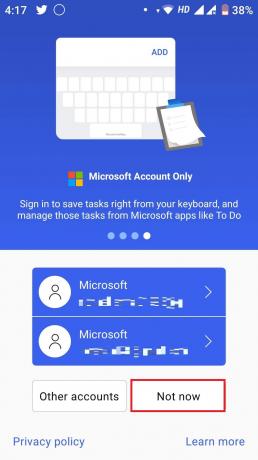
4. Відкрийте клавіатуру та торкніться Піктограма Bing з лівого боку.

5. Тоді можна введіть свій запит і торкнітьсястрілка праворуч, щоб отримати відповідь від чат-бота Bing AI.
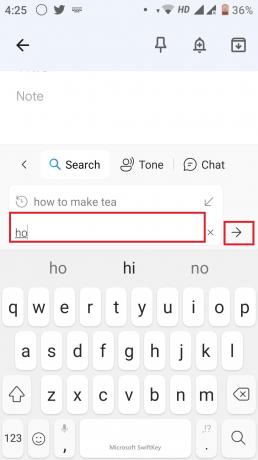
Читайте також:Як використовувати Microsoft Bing AI Chat у будь-якому веб-браузері
Спосіб 2: на iOS
Щоб використовувати клавіатуру Bing AI SwiftKey на iPhone, виконайте наведені нижче дії.
1. Завантажити Microsoft SwiftKey додаток від App Store.
2. Програма попросить вас увійти. Ви можете увійти за допомогою свого Microsoft, Google, Facebook і Apple ID. Якщо ви не хочете входити зараз, натисніть Не зараз.
3. Відкриється панель QWERTY. Тут натисніть і утримуйте Ключ від глобуса.
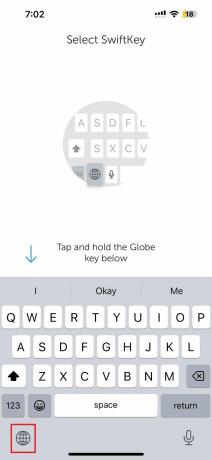
4. Увімкнути клавіатуру SwiftKey дотримуючись інструкцій на екрані.
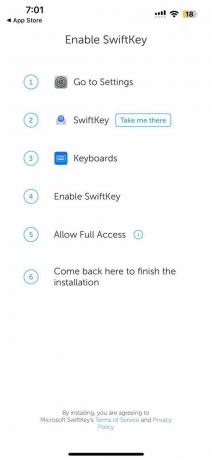
5. Відкрийте програму SwiftKey і торкніться Далі.
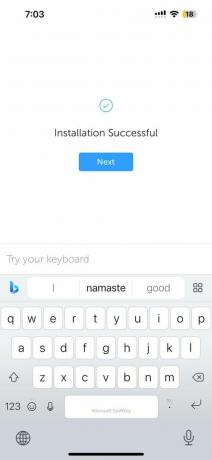
6. Після виконання всіх цих дій закрийте програму SwiftKey. Тепер відкрийте на телефоні будь-яку іншу програму, наприклад Notes. Тут натисніть на Піктограма Bing на блокноті.
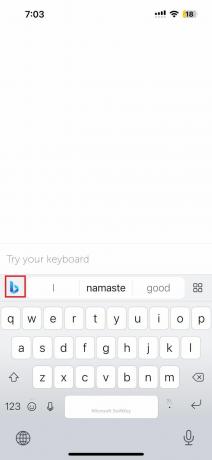
7. Тепер запишіть будь-який запит, який у вас може виникнути в поле пошуку і торкніться значок стрілки.
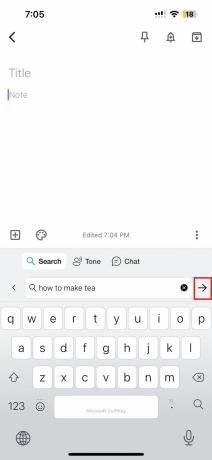
Усі результати з Інтернету відображатимуться з чітким вмістом і кроками на Bing AI SwiftKey на iPhone.
Читайте також:Як змінити клавіатуру за замовчуванням на телефоні Android
Інтеграція Чат-бот Bing у клавіатурному додатку SwiftKey для Android та iOS дозволяє легко шукати в Інтернеті, отримувати відповіді на запитання та вести розмову, не виходячи з програми для клавіатури. Сподіваємося, наша стаття детально пояснила це. Якщо у вас є ще якісь сумніви, ви можете залишити їх у розділі коментарів нижче.
Генрі — досвідчений технічний письменник із пристрастю робити складні технологічні теми доступними для звичайних читачів. Маючи понад десятирічний досвід роботи в індустрії технологій, Генрі став надійним джерелом інформації для своїх читачів.



